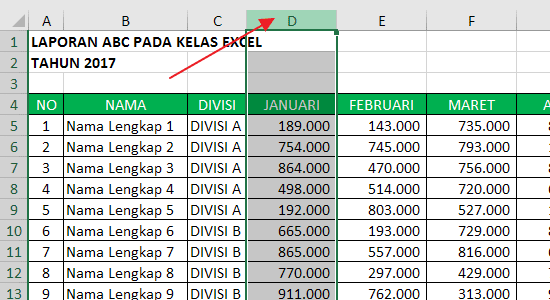Kadjiro – Lagi cek tabel tapi kamu harus balik lagi ke baris atau deret paling awal untuk melihat keterangannya? Hmm, ribetnya apalagi kalau jumlah tabelnya sudah ratusan bahkan ribuan. Untuk cara mengatasinya, software besutan Microsoft ini sudah menyediakan cara freeze Excel yang memungkinkan baris atau kolom tetap diam saat di gulir.
Fitur Freeze Panes di Excel ini berfungsi untuk membekukan baris, kolom atau keduanya. Dengan demikian, baris dan kolom yang dikenai fungsi freeze bisa tetap “mengapung” meski kamu menggulir tabel sampai paling akhir sekalipun. Yuk, simak ulasan di bawah ini sampai dengan selesai.
Cara Freeze Excel untuk Mengunci Kolom dan Baris Saat di Gulir
Berikut adalah cara freeze Excel untuk mengunci kolom dan baris saat di gulir:
-
Cara Freeze Excel Kolom Pertama
Microsoft Excel juga menyediakan tombol fungsi Freeze Panes untuk kolom pertama yang langsung bisa digunakan. Sebagai pengingat, kolom merupakan susunan tabel ke bawah atau vertikal di tabel.
Fitur ini berada di opsi menu bar “Tampilan” atau “View”. Lebih jelasnya, berikut adalah langkah-langkah yang harus kamu lakukan:
- Buka dokumen Microsoft Excel yang sudah kamu miliki.
- Setelah terbuka, pilih opsi tab “Tampilan” atau “View” di opsi menu bar.
- Temukan group window yang berisikan menu: jendela baru, atur semua, cairkan panel, bekukan baris teratas, bekukan kolom pertama dan lain sebagainya.
- Pilih opsi “Bekukan Kolom Pertama” atau “Freeze First Column”.
Secara otomatis, baris pertama di dokumen kamu akan dibekukan. Begitu kamu menggeser dokumen ke arah samping, keterangan di first column akan tetap terlihat mengapung dan tidak ikutan tergulir.
-
Cara Freeze Excel Baris Pertama
Saat membuat tabel, umumnya kamu akan meletakkan keterangan kolom di bagian baris paling atas. Namun sayangnya, baris pertama akan ikutan bergerak ketika kamu menggulir sheet untuk melihat bagian akhir dari tablet. Nah, fitur Freeze Panes yang pertama ini cocok digunakan untuk mengatasi perihal tersebut. Untuk mengunci posisi baris pertama di tabel, cukup ikuti langkah-langkah sebagai berikut:
- Buka dokumen Microsoft Excel yang sudah kamu miliki.
- Setelah berhasil dibuka, pilih “Tampilan” atau “View” di opsi menu bar. Noma opsi ini bisa berbeda-beda tergantung dengan bahasa pengaturan yang digunakan.
- Temukan group window yang berisikan menu: jendela baru, atur semua, cairkan panel, bekukan baris atas, bekukan kolom pertama dan lain sebagainya.
- Pilih opsi “Bekukan Baris Teratas” atau “Freeze Top Row”.
- Selesai.
Coba gulir dokumen kamu ke bawah. Kamu akan mendapati baris paling atas mengapung dan tidak ikutan bergerak. Dengan begitu, kamu bisa mengetahui keterangan tanpa harus bolak-balik melihat ke bagian paling atas tablet. Sangat mudah, kan?
-
Cara Freeze Kolom dan Baris Sekaligus di Excel
Tidak hanya membekukan baris maupun kolom, Microsoft Excel juga menghadirkan fitur yang memungkinkan kamu melakukan keduanya sekaligus. Dengan mengaktifkan opsi “Bekukan Panel” atau “Freeze Panes” kamu bisa menggulir tabel ke arah bawah dan ke kanan secara bersamaan.
Kamu juga bisa melihat tabel seolah-olah terbagi menjadi empat dengan titik pembagian di sel yang diatur menggunakan fitur “Freeze Panes”. Agar lebih mudah dipahami, ikuti langkah-langkah cara freeze kolom dan baris sekaligus di Excel berikut:
- Buka dokumen Microsoft Excel yang sudah kamu miliki.
- Letakkan kursor di sel yang ingin kamu jadikan sudut acuan gulir. Misalnya, kamu ingin membekukan 2 kolom (A,B) dan 2 baris (baris 1 dan 2), letakkan kursor di kolom ke 3 baris 2 (C3).
- Setelah menentukan sel, pilih tab “Tampilan” atau “View” di menu bar.
- Temukan group window yang berisikan opsi menu: jendela baru, atur semua, cairkan panel, bekukan baris teratas, bekukan kolom pertama dan lain sebagainya.
- Pilih opsi “Bekukan Panel” atau “Freeze Panes”.
Apabila sudah, kamu akan mendapati baris 3 kolom dan 2 baris tidak ikut bergerak atau dibekukan ketika menggeser tabel ke kanan dan menggeser hingga bagian bawah. Ini memungkinkan kamu untuk bergerak lebih leluasa tanpa takut keliru mengisi sel yang berbeda dengan keterangan di baris awal atau kolom pertama.
-
Cara Freeze Excel Custom Baris
Fitur Freeze Panes juga memungkinkan kamu untuk membekukan baris sesuai dengan keinginan. Ini menggunakan semua tool sama dengan langkah sebelumnya. Namun, terdapat sedikit perbedaan untuk menentukan letak baris yang ingin dibekukan. Sebagai contoh, berikut adalah cara freeze Excel 2 baris yang bisa kamu ikuti:
- Buka dokumen Microsoft Excel yang sudah kamu miliki.
- Blok baris pertama yang tidak ingin kamu bekukan. Sebagai contoh, tutorial ini hendak membekukan 3 baris, maka blok seluruh lurusan baris keempat di dokumen yang sudah dibuka. Agar lebih mudah, cukup klik dengan kursor tanpa tanda panah ke samping di angka 3 bagian paling kiri Microsoft Excel.
- Setelah menentukan baris, pilih tab “Tampilan” atau “View” di menu bar.
- Temukan group window yang berisikan menu: jendela baru, atur semua, cairkan panel, bekukan baris teratas, bekukan kolom pertama dan lain sebagainya.
- Pilih opsi “Bekukan Panel” atau “Freeze Panes”.
- Jika ingin membekukan lebih banyak baris lagi, cukup pastikan sudah memblokir semua baris terakhir yang hendak dikenai opsi “Freeze Panes”.
Itulah dia empat cara freeze Excel untuk mengunci kolom dan baris ketika di gulir. Semoga dengan adanya penjelasan di atas bisa membantu kamu dalam mengoperasikan Microsoft Excel, ya.